
Cum sa faci ca sa dispara sau sa apara iconitele de pe Desktop cu un singur click
Cum sa faci ca sa dispara sau sa apara iconitele de pe Desktop cu un singur click

Fie ca preferam sa pastram cate un Genvej pe Desktop for hver anvendelse instalata, fie ca ne tinem melodiile si/sau pozele favorite la indemana sau fie ca salvam tot felul de fisiere si executabile direct pe Desktop pentru a nu fi nevoiti dupa aceea sa le cautam prin cine stie ce foldere obscure (sau nu), inevitabil ajungem in situatia in care uneori nu mai putem distinge BAGGRUNDUL sub multitudinea de iconuri care ne intampina ori de cate ori deschidem COMPUTER. Daca va aflati in situatia descrisa mai sus si ori va este lene sa faceti curatenie pe Desktop ori nu va indurati sa renuntati la nici o iconita plantata pe acesta, o modalitate mai rapida decat folosirea Kontekstmenu-ului de a ascunde toate fisierele si iconurile care s-au aglomerat timp de luni, saptamani sau chiar zile peste imaginea de background este crearea unui Genvej care cu ajutorul unui singur click poate face ca acestea sa dispara sau sa apara oricand doriti.
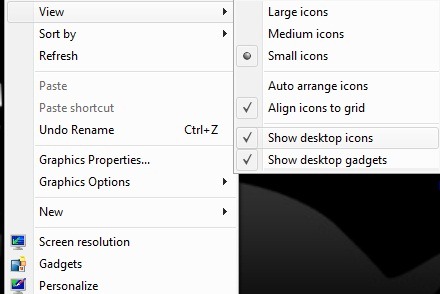
HideDesktopIcons Det er o aplicatie micuta og transportabel care inlocuieste optiunea Show desktop icons din Context Menu. Utilizatorii Windows 7 pot alege sa o adauge la Proceslinje (pin to taskbar) alaturi de celelalte aplicatii “fixate” acolo sau pot alege sa o adauge la Startmenu pentru a putea sa ii repartizeze un shortcut pe tastatura (shortcut key).
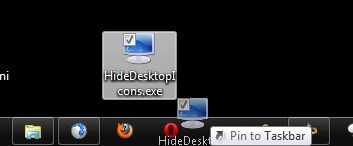
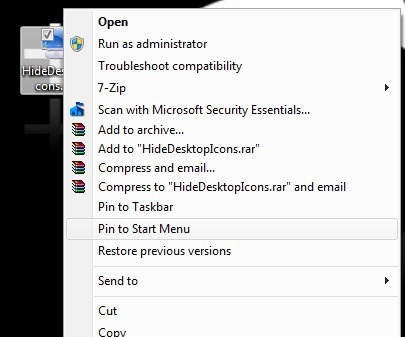
Pentru a alege un genvej på tastaturet pentru HideDesktopIcons, dati click-dreapta pe aplicatie in Start Menu si selectati Egenskaber fra den viste menu.
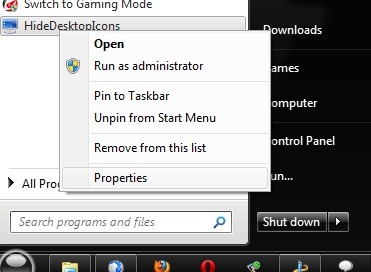
I TAB-ul Genvej dati click pe campul din dreptul Genvejstast si apasati tasta pe care doriti sa o folositi la shortcut (retineti faptul ca by default combinatia de taste va contine CTRL+ALT+any_key, hvor any_key este tasta aleasa voi), apoi dati click pe Anvende og OK.
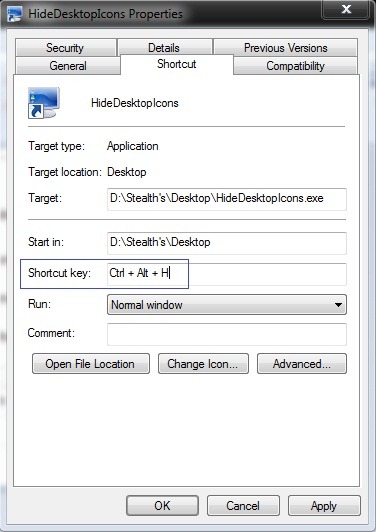
Daca folositi versiuni anterioare ale Windows OS (Vista eller XP) si doriti sa adaugati HideDesktopIcons in Hurtig lancering, åbne en Windows Explorer Hvis du smager shell:Quick Launch in adress bar (daca veti dori insa sa repartizati un shortcut key pt aplicatie, va trebui sa o adaugati in Start Menu, deoarece Quick Launch nu permite shortcut-uri pe tastatura).
HideDesktopIcons {filelink=8}
Note: Daca folositi HideDesktopIcons inainte de a-i face un shortcut in Taskbar sau Start Menu, pentru a face ca iconitele sa apara din nou pe Desktop intai debifati Show Desktop icons apoi bifati-l la loc din Context Menu. In cazul in care apar erori la folosirea acestui program, probabil nu aveti instalat Microsoft Visual C++, pe care il puteti downloada de her.
Cum sa faci ca sa dispara sau sa apara iconitele de pe Desktop cu un singur click
Hvad er nyt
Om Stealth
Passioneret omkring teknologi, skriver jeg med glæde på StealthSettings.com siden 2006. Jeg har stor erfaring med operativsystemer: macOS, Windows og Linux, samt med programmeringssprog og bloggingplatforme (WordPress) og til webshops (WooCommerce, Magento, PrestaShop).
Se alle indlæg af StealthDu kan også være interesseret i...

